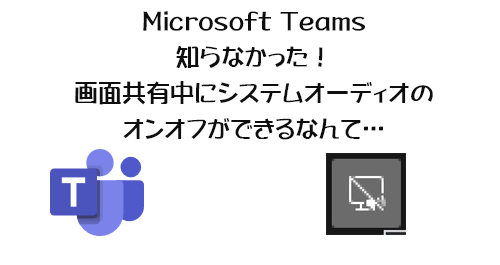
Microsoft Teams で会議中に画面共有をする時に、たとえば動画を共有して参加者全員で観る時は音も聴いて欲しいです。たとえばアプリのデモをする時にどこをクリックするとどういう音が鳴るのかまで確認して欲しい場合。こういう時は、画面共有をする際に「コンピューター サウンドを含む」をチェックしてから画面共有を開始しますよね。
▼画面共有時の「コンピューター サウンドを含む」のトグル
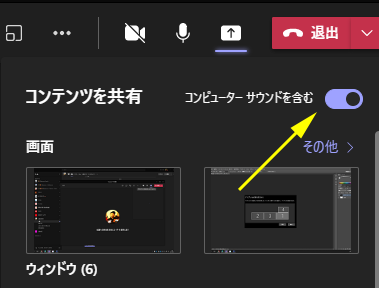
ただ、慌てて画面共有をすると、うっかりトグルをONにせずに画面共有しちゃったり、画面共有中に後から音を出したくなった場合、僕はこれまで一度画面共有を停止して、再び画面共有をし直していたんです。おそらくその行動を不思議に思っていた人もいたんでしょうね。
実は、昨日ようやく、この「コンピューター サウンドを含む」のオンオフが画面共有中にリアルタイムで変更できる事を知りました。つまり、画面共有し直さなくても良かったんですね。
画面共有時に、共有しているディスプレイの上辺にマウスカーソルを持って行くと、
▼なんか上部にバーが表示されますよね
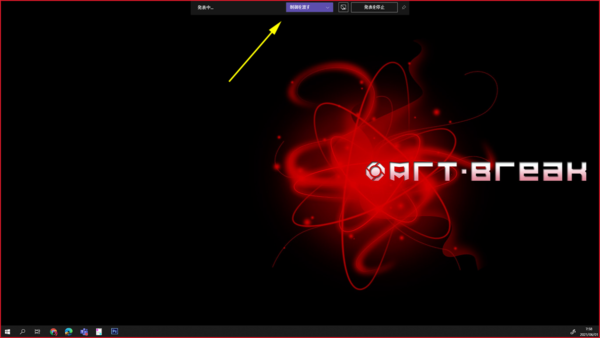
▼拡大したところ

この目立たないアイコンが「コンピューター サウンドを含む」のオンオフができるボタンだったんですね。
これって画面共有した直後に1秒程度表示されるんだけど、その後はこのように共有した画面の上辺にマウスカーソルを持って行かないと表示されないんですよね。
なぜ僕が今回ずっと気が付かなかったかと言うと、このバーを出す機会がほぼなかったからなんです。というのも、僕のPCのディスプレイ構成は以下です。
▼僕のPCのディスプレイ構成
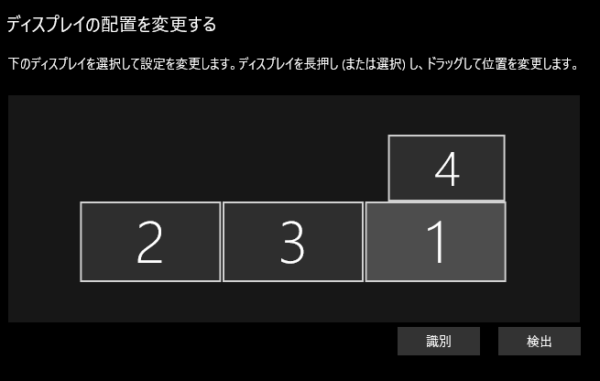
ここで言う所の「1」に当たる画面を僕は必ず画面共有用に利用しているんです。すると、その上に「4」の画面があるので、画面共有している「1」の画面の上辺に当たる部分が、
▼左の隅の少ししかないんです(黄色い部分)
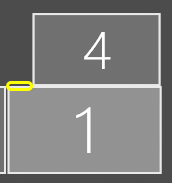
なので今までこのバーをほとんど出したことがなくて気が付かなかったというわけです。
まぁ、そんな言い訳をなぜ書いたかというと、同じような状態の人もいるんじゃないかと思って。よく見かけます。ノートPCのディスプレイの上に外付けディスプレイを置いて上下2枚で作業をする光景。この場合、僕と似た状況で(いや、まったく上辺がなくなる場合も)、下側の画面を共有していたら同じ事になるんじゃないかなぁと。
このバーは他にも「制御を渡す」なんて機能もありますね。僕は制御を渡したことも渡されたこともないけど、職種によっては頻繁にやる人もいるかもしれませんね。「発表の停止」はこのバーじゃなくても共有停止ボタンは会議ウィンドウなどにもあるので特別なものでもないですね。一番右のピンのアイコンは、このバー自体をピン留めするボタンですね。
という事で、画面共有時に共有画面の上辺にマウスカーソルを当てると出てくるバーの話でした。個人的には「コンピューター サウンドを含む」のオンオフができるボタンの存在くらいが大事ですが、これを知った事で画面共有し直す手間と他参加者から不思議な行動をしていると思われずに済むので、良い事にようやく気が付きました。
このように、まだまだ存在にすら気が付いていない機能があるんでしょうね。奥が深いです。
ちなみに本記事のスクショを見ての通り、すでに一般展開が開始されはじめている「発表者モード」は、僕のアカウントではまだ展開されていません。パブリック プレビューにすれば利用できますけど、基本的には本ブログではパブリック プレビュー状態では検証は行わないようにしているので、一般展開がされたら記事にしようと思います。あ、発表者モードとは、画面共有時にニュースキャスターみたいに自分のカメラ映像も表示される機能です。
